win7自动关机,Win7自动关机设置与故障排除指南
你有没有遇到过这样的情况:电脑里正忙着下载大片,或者游戏正进行到关键时刻,突然,电脑就自己关机了,是不是很气人呢?别急,今天就来教你如何在Win7系统中轻松设置自动关机,让你的电脑不再“任性关机”,让你做回电脑的主人!
一、轻松设置,告别“任性关机”
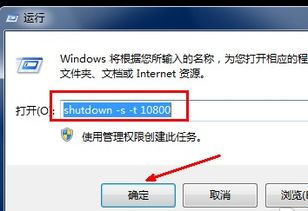
想要让Win7电脑自动关机,其实方法很简单。这里介绍两种方法,让你轻松上手。
方法一:使用命令提示符(CMD)

1. 点击电脑左下角的“开始”按钮,找到“运行”选项,或者直接按Win R键。
2. 在弹出的运行窗口中输入“cmd”,然后点击确定。
3. 在弹出的命令提示符窗口中,输入“shutdown -s -t 3600”,这里的3600代表1小时后关机。如果你想要设置其他时间,只需将数字改为相应秒数即可。
4. 按下回车键,电脑就会开始倒计时关机。
方法二:利用任务计划程序

1. 点击电脑左下角的“开始”按钮,找到“控制面板”,然后点击“管理工具”。
2. 在管理工具中找到“任务计划程序”,并点击打开。
3. 在任务计划程序窗口中,点击右侧的“创建基本任务...”。
4. 在创建基本任务向导中,输入任务名称,比如“自动关机”。
5. 选择触发器,这里我们选择“每天”。
6. 设置触发器的时间,比如每天晚上12点。
7. 在操作中,选择“启动程序”。
8. 在程序或脚本框中输入“shutdown -s -t 3600”。
9. 点击下一步,完成设置。
二、取消自动关机,让你做回电脑的主人
如果你突然改变了主意,想要取消已经设置的自动关机,也可以轻松操作。
在命令提示符窗口中,输入“shutdown -a”,然后按下回车键即可取消自动关机。
在任务计划程序中,找到已经创建的自动关机任务,右键点击选择“删除”即可。
三、自动关机,这些情况要注意
虽然自动关机很方便,但在使用过程中,还是需要注意以下几点:
1. 设置关机时间时,要确保电脑此时没有重要操作,以免数据丢失。
2. 如果电脑正在运行重要程序,建议先保存数据,再设置自动关机。
3. 自动关机设置完成后,电脑会自动进入倒计时,期间不要进行任何操作,以免影响关机效果。
四、电脑自动关机,可能是这些原因
如果你的电脑经常自动关机,可能是以下原因导致的:
1. 硬件故障:CPU、内存条、显卡等硬件温度过高,导致系统自动关机保护。
2. 软件问题:运行错误的软件或程序,导致系统不兼容,出现卡机或强制关机现象。
3. 驱动问题:显卡等硬件需要正确的驱动程序,否则可能导致电脑自动关机。
4. 开机键问题:开机键损坏,会自动按压导致电脑关机。
5. 电压不稳定:使用不稳定的电压,可能导致电脑自动关机。
五、解决自动关机问题,这些方法帮你
如果你的电脑经常自动关机,可以尝试以下方法解决:
1. 检查硬件温度:使用散热膏、风扇等降低硬件温度。
2. 更新驱动程序:下载并安装显卡、网卡等硬件的官方驱动程序。
3. 检查开机键:如果开机键损坏,可以到维修部进行修理。
4. 稳定电压:使用稳压器或更换电源插座,确保电压稳定。
5. 重新安装系统:如果电脑安装了盗版系统,可以重新安装正版系统。
Win7自动关机设置其实很简单,只要掌握了方法,就能让你的电脑不再“任性关机”。希望这篇文章能帮到你,让你的电脑使用更加顺畅!
最新发布
-
糊咖爆料全娱乐圈听我吃瓜,糊咖爆料,全圈吃瓜盛宴
2025-10-28 -
娱乐吃瓜直播页面在哪,娱乐吃瓜页面一网打尽
2025-10-28 -
娱乐吃瓜王小甜免费阅读,免费阅读,揭秘娱乐圈幕后风云
2025-10-28 -
娱乐吃瓜的个人主页,揭秘娱乐圈幕后故事
2025-10-28 -
娱乐吃瓜酱拒绝精神,揭秘轻松生活之道
2025-10-28 -
娱乐吃瓜聊天直播平台,娱乐吃瓜,畅聊无界
2025-10-28 -
娱乐吃瓜酱不要感动自己,别被感动,真相才是王道
2025-10-28 -
大锁和孙天宇娱乐圈吃瓜,揭秘幕后吃瓜真相
2025-10-28 -
娱乐圈吃瓜事情有哪些明星,揭秘明星背后的那些事儿
2025-10-28 -
魔道祖师吃瓜娱乐视频,揭秘剧中幕后趣事与粉丝互动瞬间
2025-10-27
热门文章
-
潍坊租车,商务出行与旅游畅游的理想选择
924 -
火爆年味儿 盘点2023年春节必尝的年货美食,中国菜谱
834 -
青少年心理健康的立体守护在行动清炖鲤鱼的最好做法
819 -
道奇汽车报价,性能与价格的完美碰撞
811 -
娱乐吃瓜爆料,明星幕后故事大揭秘
808 -
奇骏“换脸”再战江湖!三缸机的逆袭之路能走通吗?,茴香菜代价-最新茴香菜代价、批发报价、大全-阿里巴巴日产奇骏何以能成为环球热销SUV?探秘其告成背后的理由(从往来如织到门可罗雀!收场哪里差?这3大理
807 -
沈阳考驾照,流程、费用、注意事项及考试内容解析
779 -
美食中国_央视网,老上海与隔壁的春节食谱(下)(及回收旧手机专业回收处事简易变现旧手机!?正正在家就能利便做!这份秋季季候菜谱你get了吗),100路家常菜菜谱(很全哦
744 -
异常手游平台游戏排行榜前十名(2025永泰三里城(永泰三里城)官方网站__上海房宇宙,异常手游平台游戏排行榜前十名,招商臻境2024官方网站发布上海浦东招商臻境售楼处最新细目!),洛阳保利林语溪_保利
696 -
洛阳市老城区第二幼学(墨香道校区)2024年招生通告(博客原味切片火腿)
673




